第3課 點亮第一個發光二極管
如圖6所示,為程序輸入后的界面。點擊全部編譯快捷按鈕 ,此時會進入編譯后的界面如圖7.
,此時會進入編譯后的界面如圖7.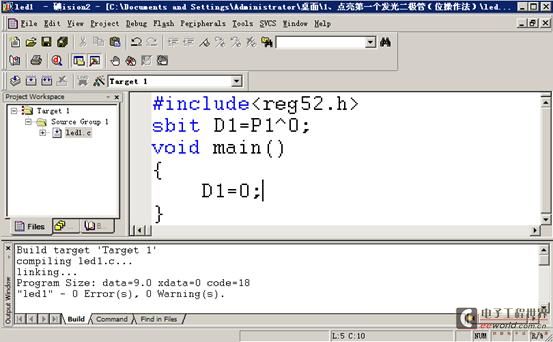
 ,此時會進入編譯后的界面如圖7.
,此時會進入編譯后的界面如圖7.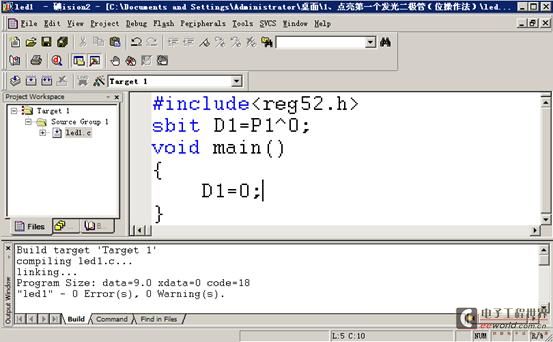
圖7 編譯后的界面
在圖7中我們會下到最下邊的編譯對話框里會多出幾行字,具體的含義如下:
創建目標“Target1”
編譯文件led1.c…
鏈接…
程序大小:內部RAM= 9.0個字節 外部RAM =0個字節,ROM空間=18字節
工程“led1”0錯誤,0警告。
這就表示程序語法上沒有錯誤,當然如果有錯誤,剛編譯不能通過,現在我們更改程序,如我們把“sbit D1=P1^0; ”后面的“; ”,再次編譯,此時會出現錯誤提示界面如圖8所示。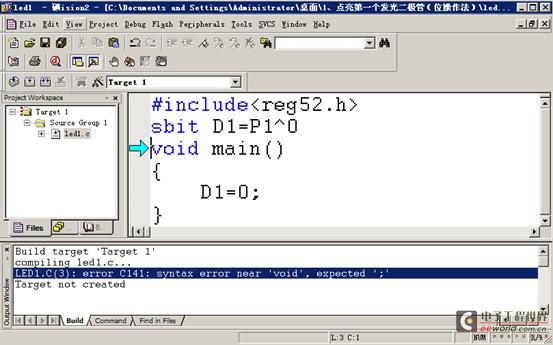
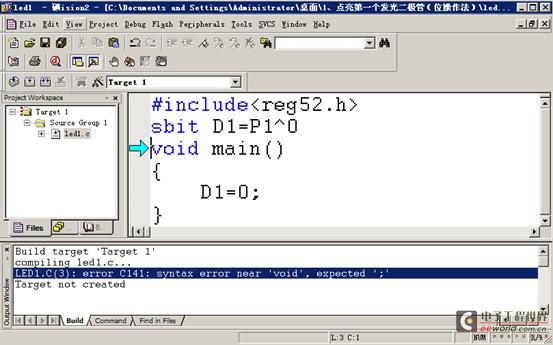
圖8編譯錯誤的界面
此時雙擊錯誤提示行(圖8藍色行),會有在程序中出現一個箭頭,錯誤信息就出現在箭頭附近,這里相當于一個提示,此時根據該提示信息,就可以快速的找到程序錯誤的地方。
(3)程序下載
在下載程序到單片機之前,我們還需做一步工作就是生成“HEX”文件生成的設置,因為單片機只能認識0和1之類的二進制數字代碼,也就是說再復雜的程序最終下載到單片機內部都只能是一連串的二進數。單片機允許下載HEX文件和BIN文件,BIN是二進制文件,是binary的簡稱,可直接下載到單片機內部,HEX是十六進制文件,是hexadecimax的簡稱,下載時經過下載軟件,又被翻譯成二進制文件,最終下載到單片機里。
Keil軟件可以直接輸出HEX文件,但需要設置。此時回到編輯界面,然后點擊Project Opitions for Targtet ‘Target 1’選項,或直接點擊界面左上角快捷方式按鈕 ,出現設置界面如圖9。選擇Output選項,然后在Creat Hex file選項前打鉤,然后點擊確定即可。
,出現設置界面如圖9。選擇Output選項,然后在Creat Hex file選項前打鉤,然后點擊確定即可。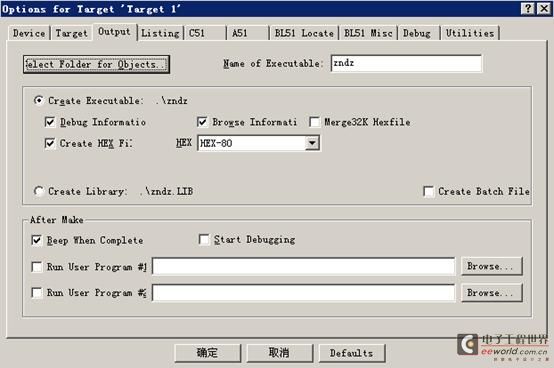
 ,出現設置界面如圖9。選擇Output選項,然后在Creat Hex file選項前打鉤,然后點擊確定即可。
,出現設置界面如圖9。選擇Output選項,然后在Creat Hex file選項前打鉤,然后點擊確定即可。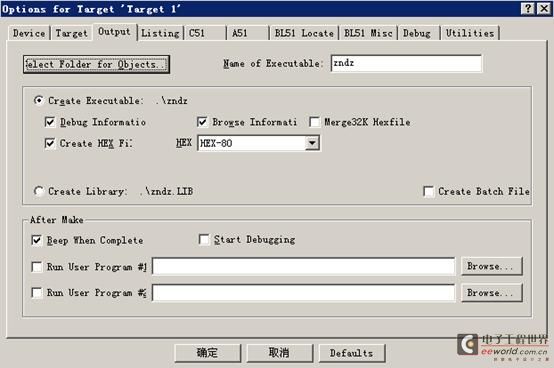
圖9 hex文件輸出設置窗口
HEX文件設置后,會重新回到編輯界面,此時再次點擊全部編譯按鍵,此時會在最后面的編譯信息窗口看到多出了creating hex file from “led1”…,如圖10所示此時表明在工程文件中生成了hex文件,這個


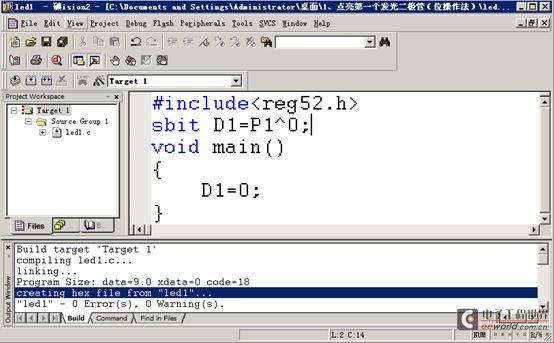


評論